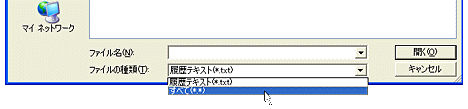v1.3β 新機能解説
| ■ v1.3β 導入にあたって... | はじめに |
このアプリケーション(v1.3β)はまだ開発途上にあります。 もちろん、作者が使用している限りでは不具合はありませんのでご安心を... |
| v1.3β導入方法 |
『RECフォルダ』にはブラウジング履歴テキストが格納されます。必ずアプリケーションと同階層に置いてください。 ←写真は一例です。ユーザーの使用状況によりそれぞれで違う部分があります。 |
| v1.3βのダウンロード |
未登録の方はご利用できません。 |
-
| ■ 新機能の紹介と説明 |
|
新機能メニューへ戻るー
新機能メニューへ戻るー
新機能メニューへ戻るー
新機能メニューへ戻るー
現在のところ追加機能は以上です。 作者は少し「お疲れモード」に入りました。 ごめんなさい。m(_ _)m 2004/03/31 作者 KittySoft pro. Kenchin |
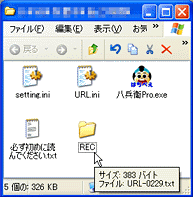 新しいv1.3β版の『八兵衛Pro.exe』『RECフォルダ』をご使用中のv1.2のフォルダにコピーまたは移動して八兵衛Pro.exeを上書きコピーしてください。
新しいv1.3β版の『八兵衛Pro.exe』『RECフォルダ』をご使用中のv1.2のフォルダにコピーまたは移動して八兵衛Pro.exeを上書きコピーしてください。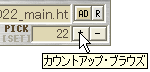 【操作方法】
【操作方法】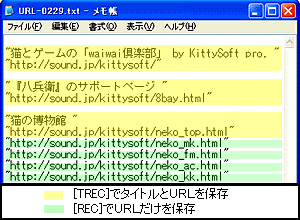 また、履歴ファイルの名前は『URL-○○○○.txt』となります。
また、履歴ファイルの名前は『URL-○○○○.txt』となります。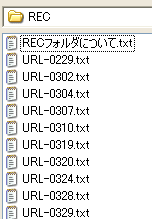 ←このように「RECフォルダ」内に履歴ファイルが保存されています。
←このように「RECフォルダ」内に履歴ファイルが保存されています。